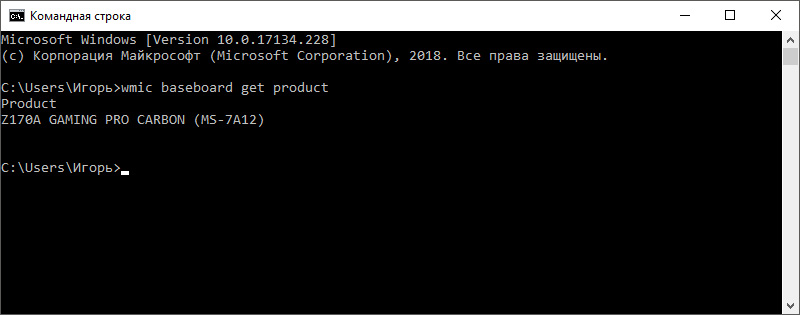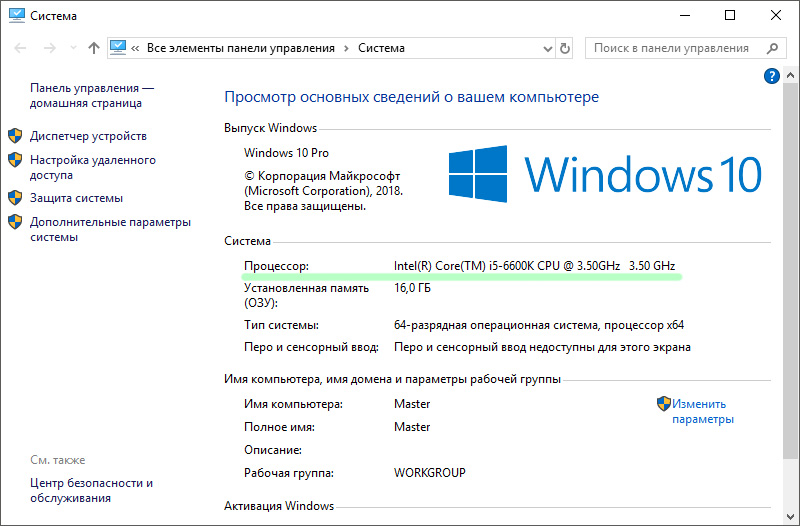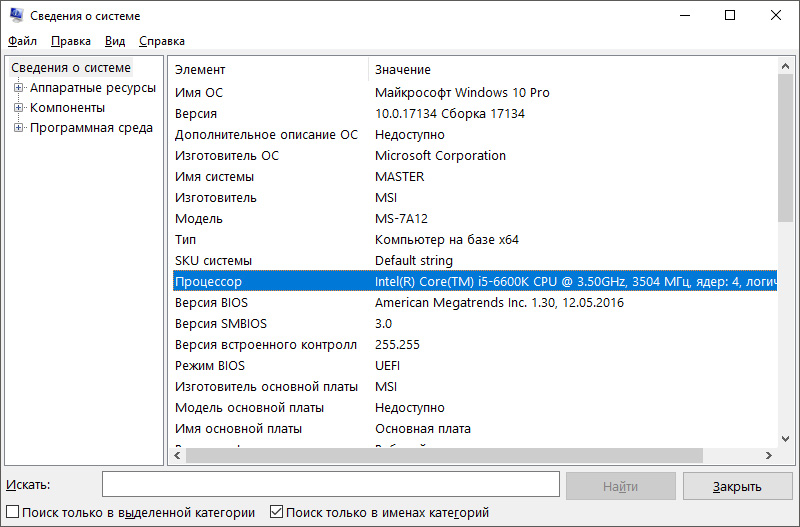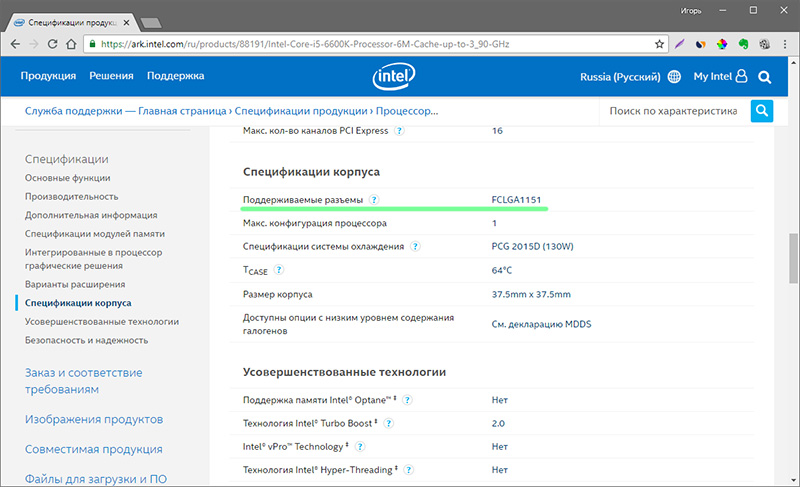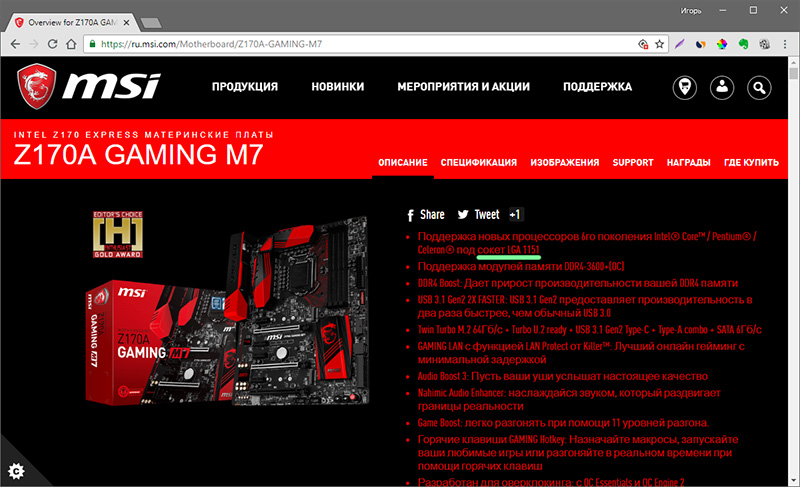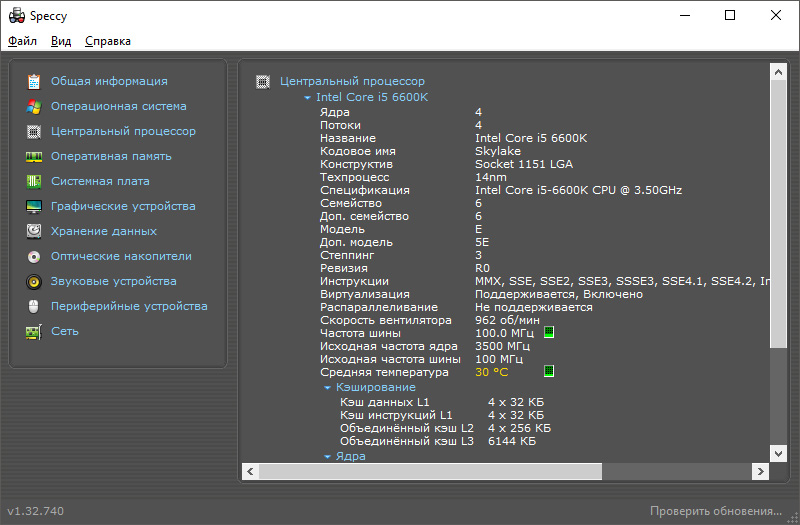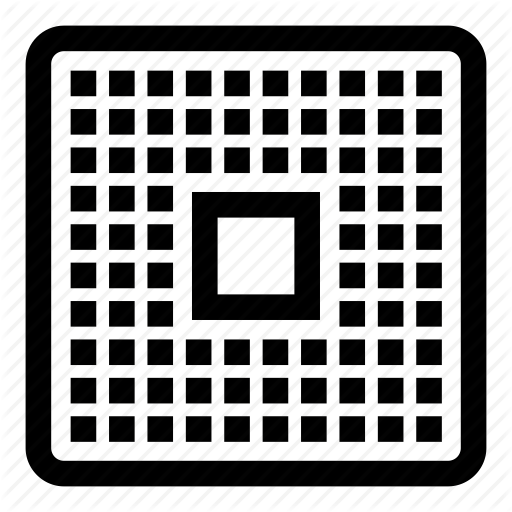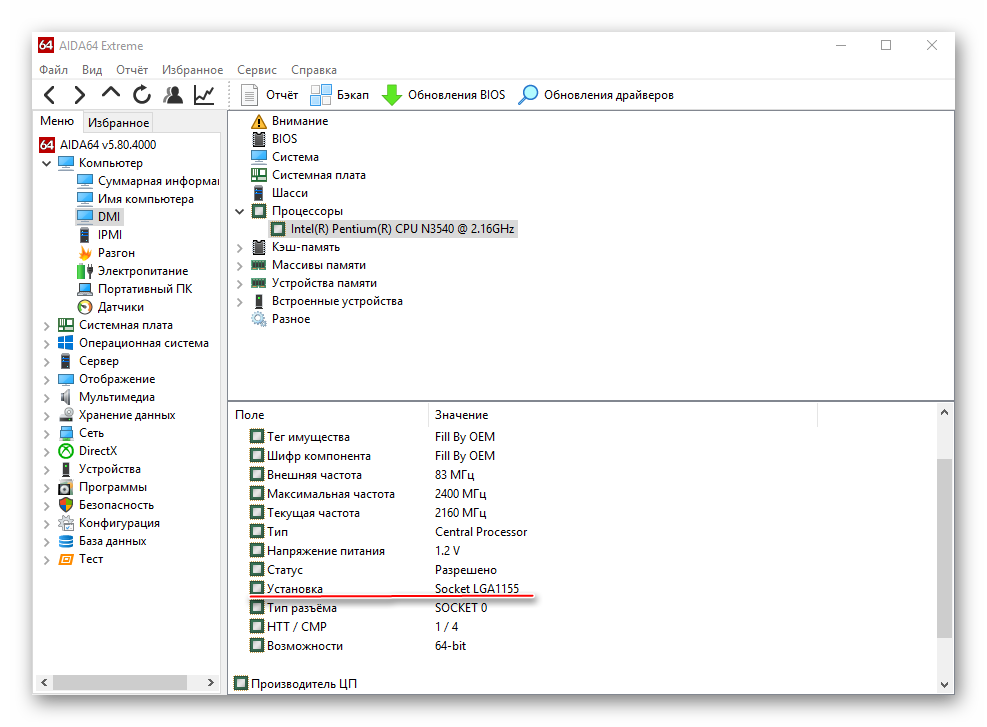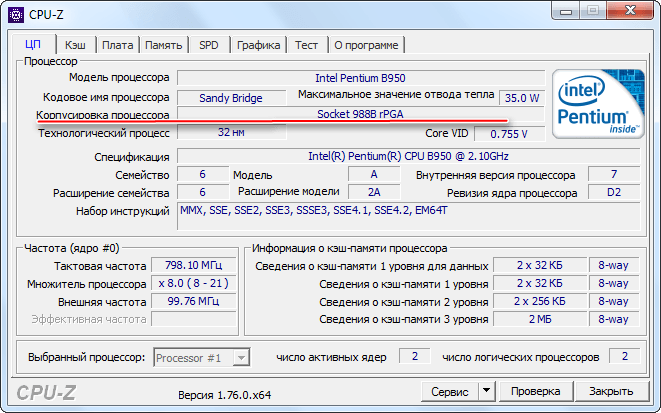как узнать сокет процессора на компьютере не разбирая
Как узнать какой сокет у процессора на ПК
Процессор – мозг компьютера, регулирующий все внутренние процессы. Его преждевременная замена на более мощную модель поможет поддерживать производительность на высоком уровне, для решения трудоемких задач и приятного времяпрепровождения за видео игрой. Однако, недостаточно просто купить самые мощные комплектующие и радоваться быстродействием. Каждая модель имеет свой сокет, который может не совпадать с сокетом материнской платы. Что это такое и как узнать сокет подходящего вашей МП процессора, разберемся ниже.
Способы определения сокета процессора на компьютере и ноутбуке.
Для того, чтобы узнать название сокета на ноутбуке или ПК, необходимо воспользоваться одним из следующих способов:
Эти способы подходят и для владельцев ПК, и для владельцев ноутбуков. Есть еще один вариант проверки, который выполнить на ноутбуке будет затруднительно – прочитать информацию на самом изделии, для чего требуется разбирать системный блок и извлекать его из гнезда. Каждый способ имеет плюсы и минусы, с которыми следует ознакомиться отдельно.
Документация установленного процессора
Самый легкий способ, для выполнения которого от вас потребуется только посмотреть сопроводительную документацию, выданную на компьютер при покупке. Она должна присутствовать не зависимо от того куплен системный блок целиком или собран по частям самостоятельно. В крайнем случае, к ПК должен прилагаться чек, с перечнем установленных компонентов. Там можно определить сокет материнской платы, который совпадает с сокетом устройства.
В случае, когда документы утеряны, получить требуемую информацию можно на сайте компании производителя МП. Там будут перечислены все характеристики материнской платы, включая данные по сокету. Модель сокета обычно указывается после таких фраз как LGA, Socket, Socket A.
Через раздел свойства системы
Операционная система ПК или ноутбука, дает возможность узнать номер сокета при помощи встроенных инструментов. К ним относится раздел «Сведения о системе», находящийся в панели управления. Перейдя в указанный раздел, пользователю открывается перечень подключенных устройств, щелкнув по которым открывается доступ к интересующим параметрам, оказывающим влияние на производительность компьютера.
Определение сокета процессора с помощью программ.
В интернете много сторонних приложений, позволяющих узнать любые данные о свойствах системы. К популярным приложениям относят:
Первое приложение позволяет определить любые данные о железе и установленным на него компьютере программах. В сети есть бесплатная программа с ограниченным функционалом, которая расширяется до полной, после оплаты лицензии на сайте производителя. Второе приложение распространяется по сети бесплатно, но открывает лишь сведения о процессоре, не давая доступ к другим компонентам системы.
Обратите внимание! Оба программных продукта просты в освоении, с интуитивно понятным интерфейсом.
К положительным сторонам метода относят подробность выдаваемой информации, к отрицательным – программу нужно скачать и установить.
Информация на процессоре
Прежде чем пользоваться этим методом, требуется подумать. Опасность метода заключается в том, что пользователю придется разобрать часть системного блока, снять термопасту, покрывающую поверхность процессора, после чего узнать требуемую информацию. Такой подход требует знаний в области архитектуры компьютера.
Если не уверены в собственных силах, не пользуйтесь этим методом или доверьте его выполнение знающим людям, которые узнают информацию за вас. Интересующие пользователя сведения нанесены на крышку устройства и после извлечения узнать номер легко.
При разборке компьютера собственными силами, соблюдайте правила техники безопасности:
Как узнать сокет материнской платы и процессора?
Сокет центрального процессора (ЦП) — это так называемый форм-фактор, в котором выполнен ЦП. Чтобы установить процессор на материнскую плату, сокет ЦП и разъем под сокет должны у них совпадать. В данной публикации разберем, как узнать сокет процессора на включенном компьютере и при осмотре комплектующих.
Краткая справка о сокетах
В современных материнских платах компьютеров форм-фактора ATX, сокет представлен в виде гнезда, внутри которого размещены контакты:
Если вы апгрейдите компьютер, обращайтесь к профессионалам https://spbsis.ru/service/upgrade-pc.
Распространенными вариантами сокетов являются: LGA 1150, LGA 1151, LGA 1152, LGA 1155, LGA 2011 v3, SocketFM2+, SocketAM3+, SocketAM4. В конце статьи приведу список всех ходовых вариантов сокетов.
Как узнать сокет ЦП и материнки на работающем ПК?
Информацию о сокете процессора и материнки легко узнать, зная модель материнской платы и процессора.
Если лень ходить по ссылке, напомню здесь. Посмотреть модель материнки в ОС Windows можно через командную строку, выполнив команду wmic baseboard get product
Узнать модель процессора можно многими способами. Самые короткие:
Зная модель процессора и системной платы пишем в поисковой строке или идем на сайт производителя.
В характеристиках ищем нужный нам socket.
Чтобы далеко не ходить, можно воспользоваться программой Speccy, которая сразу покажет всю информацию о железе компьютера.
Определяем сокет при выключенном компьютере
В целом план действий остается неизменным, нужно узнать маркировку процессора и потом определить сокет, как я описал выше. Иногда, сокет указан прямо на материнке.
Внимательно присмотритесь к компонентам компьютера и найдете то, что искали.
Виды socket
Под конец статьи привожу список основных разновидностей socketов, которые существуют для форм фактора компьютера ATX.
Естественно, здесь перечислены не все сокеты, а самые популярные и ходовые, которые массово выпускались и выпускаются для компьютерной техники.
Узнаем сокет процессора: разбирая и не разбирая компьютер
Всем привет! Постоянные читатели моего блога, вероятно, уже знают, что разные модели процессоров могут иметь разное количество разъемов, поэтому для монтажа требуется соответствующий слот на материнской плате – так называемый сокет.
Не только главные конкуренты на рынке «не дружат» – сокет процессора Intel не подходит под разъем AMD, но и в разных моделях одного бренда могут использоваться разные слоты. Определить, какой у тебя сокет, может потребоваться при апгрейде, ремонте или сборке компьютера, если у вас не хватает некоторых деталей.
Сегодня я расскажу, как узнать сокет процессора на компьютере с помощью базовых инструментов windows, диагностических утилит, не разбирая компьютер, а также где это указано на самом процессоре.
Напоминаю, что для своевременного получения уведомлений о новых публикациях, вам достаточно оформить подписку на новостную рассылку.
Упаковка и документация
Полагаю, не только у меня в свое время, но и у любого сборщика компьютеров не было никаких собственнических инстинктов относительно тары, поэтому покупателю всегда передавались все необходимые бумажки и коробочки – как минимум, от корпуса, процессора, материнской платы и видеокарты.
Даже если вы покупаете готовый компьютер, в которой установлен Tray процессор, то есть без коробки для кулера в комплекте, коробка от системной платы и гарантийный талон будет всегда.
Вопрос в том, сохранили ли вы эту упаковку или она где-то потерялась. Для того, чтобы определить тип сокета, не включая компьютер, достаточно коробки от материнки или процессора.
Далее эти данные вводим в любой поисковик и ищем характеристики модели, желательно на официальном сайте производителя. Сделать это можно с помощью любого устройства с выходом в интернет – хоть и со смарт-телевизора с подключенной клавиатурой. Сделать это можно не разбирая компьютер.
А вот чтобы разобрать его, придется приложить некоторые усилия – открутить пару винтов на боковой крышке, демонтировать кулер процессора и очистить поверхность ЦП от остатков термопасты.
Способ подойдет для случая, если вся тара отсутствует, а компьютер не включается. Далее действуем по предыдущему алгоритму – ищем онлайн характеристики интересующего девайса с помощью поисковика.
Как вариант, можно посмотреть маркировку на системной плате – согласно нормативам, она должна там быть нанесена, как и тип слота. Детальнее о сокете компьютерного процессора можно почитать здесь.
Как узнать тип сокета не разбирая ПК
Основные характеристики компьютера определяются в ВИН(windows) 10 и более ранних версиях этой операционной системы. Для этого достаточно нажать кнопку «Пуск» и кликнуть правой кнопкой мышки по пункту «Компьютер», выбрав в контекстном меню «Свойства».
Модель процессора указана во вкладке «Система». Вбиваем название (вручную, так как оно не копируется) в поисковик и узнаем характеристики.
И еще один способ – узнать интересующие сведения через программу.
Рекомендую для этих целей использовать утилиты Speccy, CPU‑Z, AIDA64 или Everest. Любая из них определяет параметры интересующих девайсов с помощью встроенных в них датчиков, независимо от бренда – будь то Интел или АМД.
Интерфейс может отличаться или быть англоязычным. Как правило, вся интересующая информация находится в разделе «Процессор» или CP – не только тактовая частота и используемая архитектура, но и слот, техпроцесс, поколение «камня», поддерживаемые команды, их разрядность, рабочая температура и многое другое.
Достоинство этого метода в том, что утилита не занимает много места на диске, а гуглить ничего не нужно.
Также для вас будут полезными статьи «Внутреннее строение» и «Виды компьютерных CPU». Не забывайте, что, делясь постами этого блога в социальных сетях, вы помогаете его развитию. А на сегодня все. До завтра!
Узнаём сокет процессора
Сокет – это специальный разъём на материнской плате, куда устанавливается процессор и система охлаждения. От сокета зависит какой процессор и кулер вы можете установить на материнскую плату. Перед заменой кулера и/или процессора необходимо точно знать, какой сокет у вас на материнской плате.
Как узнать сокет ЦП
Если у вас сохранилась документация при покупке компьютера, материнской платы или процессора, то вы можете узнать практически любую информацию о компьютере или отдельном его компоненте (если документации на весь компьютер нет).
В документе (в случае полной документации на компьютер) найдите раздел «Общие характеристики процессора» или просто «Процессор». Далее найдите пункты под названием «Soket», «Гнездо», «Тип разъёма» или «Разъём». Напротив должна быть написана модель. Если у вас осталась документация от материнской карты, то просто найдите раздел «Soket» или «Тип разъёма».
С документацией к процессору немного сложнее, т.к. в пункте «Сокет» указываются все сокеты, с которым совместима данная модель процессора, т.е. вы сможете лишь предполагать какой у вас сокет.
Самый точный способ узнать тип разъёма под процессор – это посмотреть на него самостоятельно. Для этого придётся разобрать компьютер и демонтировать кулер. Снимать сам процессор не нужно, но слой термопасты может помешать разглядеть модель сокета, поэтому её возможно придётся подтереть и затем нанести по новой.
Если у вас не сохранилась документация, а на сам сокет взглянуть нет возможности или наименование модели сильно стёрлось, то можно воспользоваться специальными программами.
Способ 1: AIDA64
AIDA64 – позволяет узнать практически все характеристики и возможности вашего компьютера. Данное ПО платное, но есть демонстрационный период. Имеется русский перевод.
Подробная инструкция, касательно того, как узнать сокет своего процессора при помощи этой программы, выглядит так:
Способ 2: CPU-Z
CPU-Z – бесплатная программа, она переведена на русский язык и позволяет узнать подробные характеристики процессора. Чтобы узнать сокет процессора, достаточно запустить программу и перейти во вкладку «ЦП» (по умолчанию открывается вместе с программой).
Обратите внимание на строчку «Корпусировка процессора» или «Package». Там будет написано примерно следующие «Socket (модель сокета)».
Узнать сокет очень просто – достаточно лишь просмотреть документацию, разобрать компьютер или воспользоваться специальными программами. Какой из этих вариантов выбрать — решать вам.
Помимо этой статьи, на сайте еще 12226 инструкций.
Добавьте сайт Lumpics.ru в закладки (CTRL+D) и мы точно еще пригодимся вам.
Отблагодарите автора, поделитесь статьей в социальных сетях.
Узнаём сокет процессора
Если вы решили обновить процессор своего компьютера, то перед покупкой вам обязательно необходимо узнать сокет на материнской плате. Этот процесс займёт у вас всего лишь несколько минут, но зато позволит избежать покупку процессора с несовместимым сокетом.
Обратите внимание, сегодня мы расскажем, как узнать сокет процессора, используя программное обеспечение, такие как AIDA64 и CPU-Z. Таким образом, вам не придется вскрывать системный блок, демонтировать кулер процессора и извлекать сам процессор, чтобы узнать его сокет.
Способ №1. Использование программного обеспечения AIDA64
Данный инструмент позволяет узнать практически все характеристики вашего компьютера. Стоит заметить, что программа является платной, но при первой установке предоставляется тестовый период на 30 дней.
Способ №2. Использование программного обеспечения CPU-Z
Программа CPU-Z позволяет в считанные секунды предоставить все характеристики вашего компьютера на экран. В отличие от AIDA64, вам не нужно использовать навигацию по разделам и вкладкам. Достаточно просто загрузить и открыть программу.
Скачать “Программа CPU-Z v1.85 Rus” Программа-CPU-Z-v1.85-Rus.rar – Загружено 377 раз – 2 MB
Как вы уже поняли, узнать сокет процессора может каждый пользователь, даже если это новичок. К тому же, в интернете можно найти ещё больше программ для просмотра технических характеристик, но сегодня мы рассказали о самых популярных.